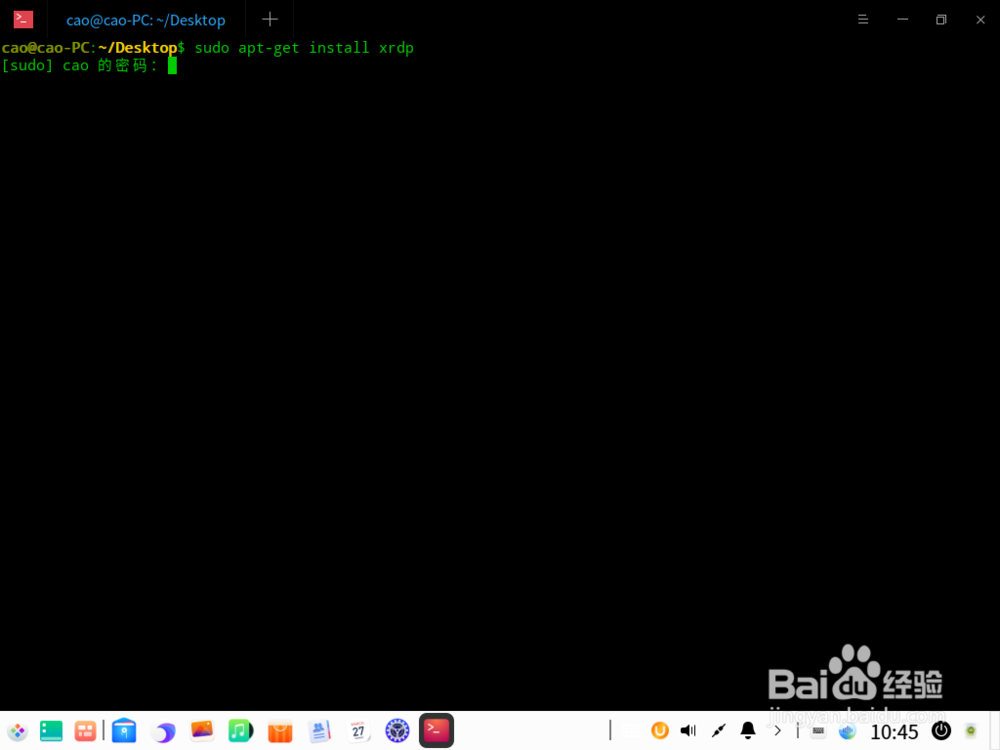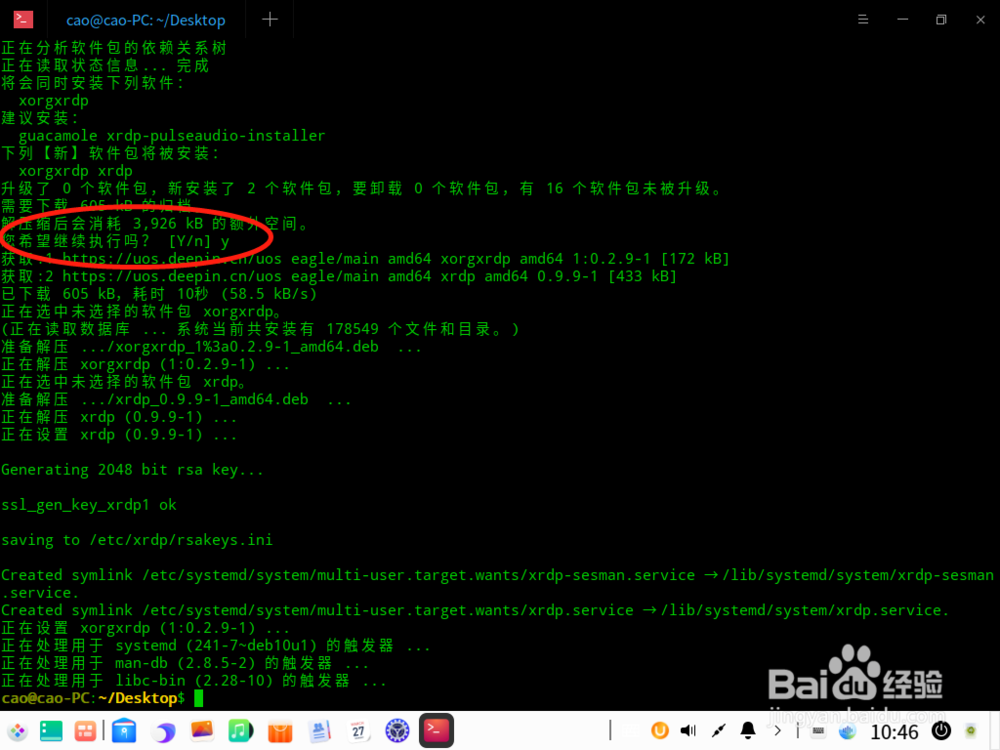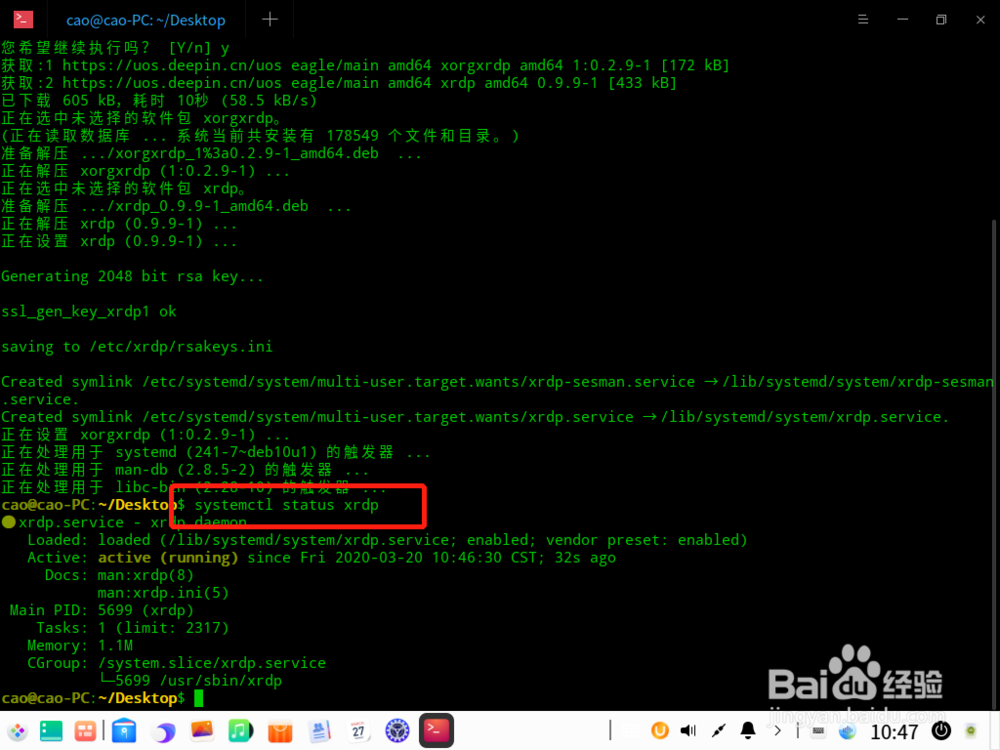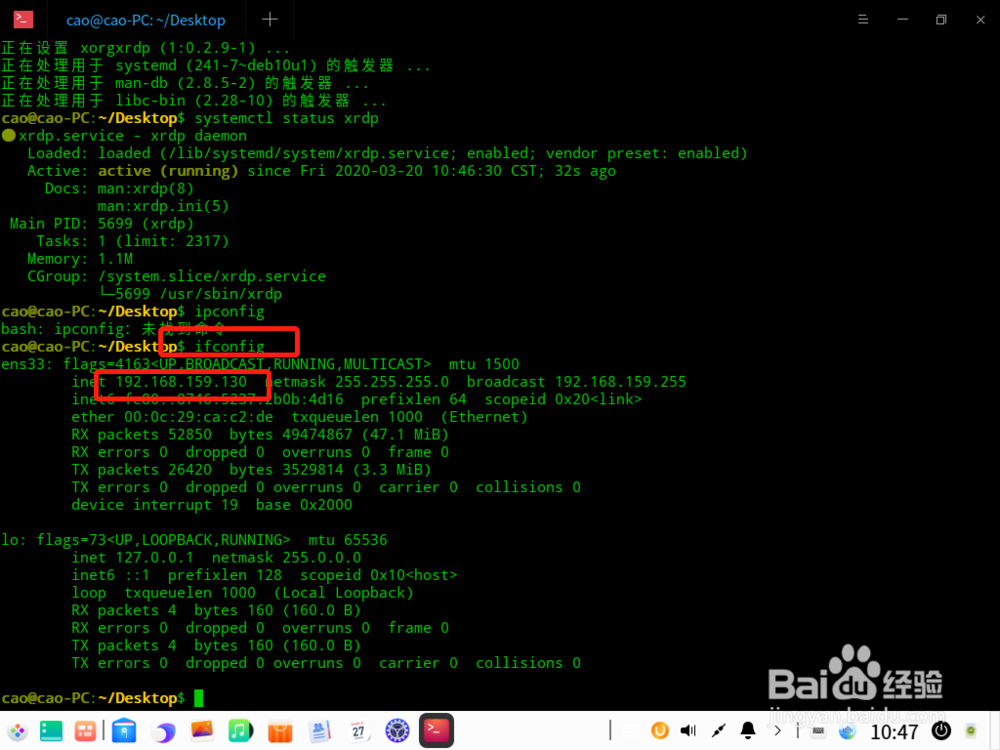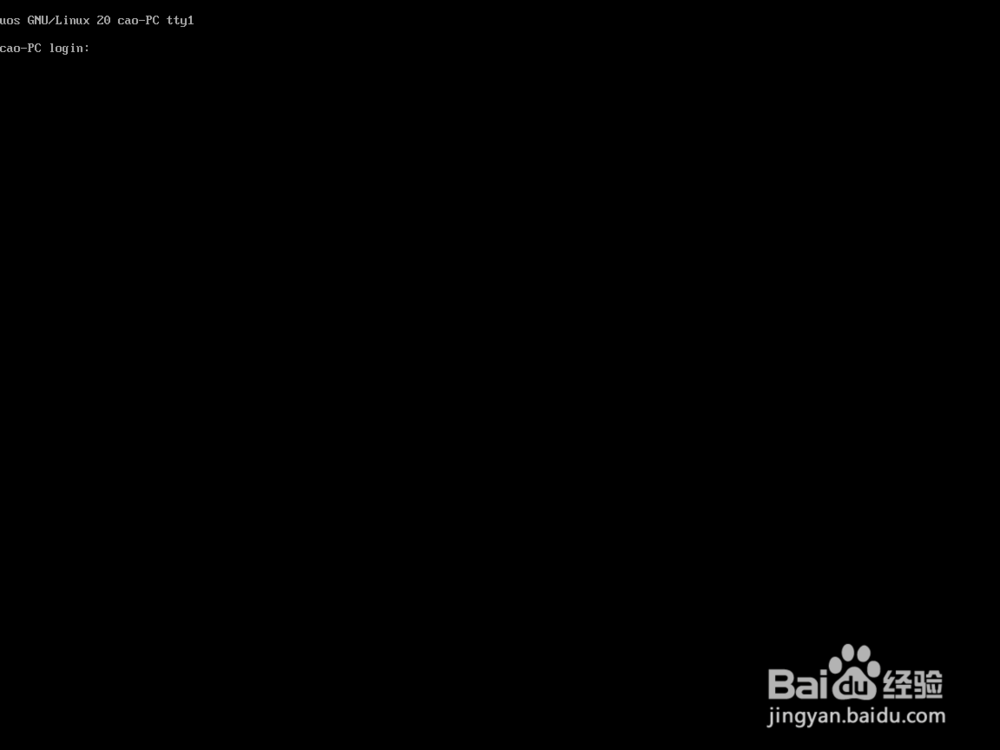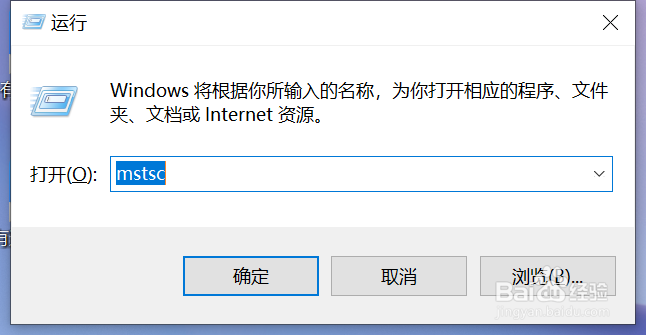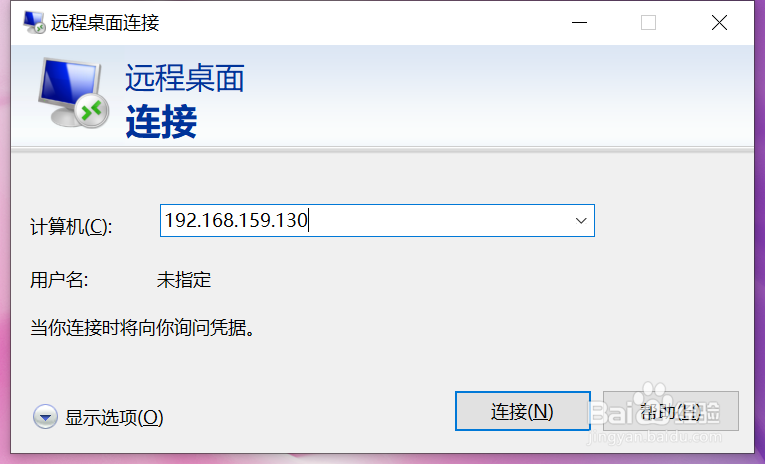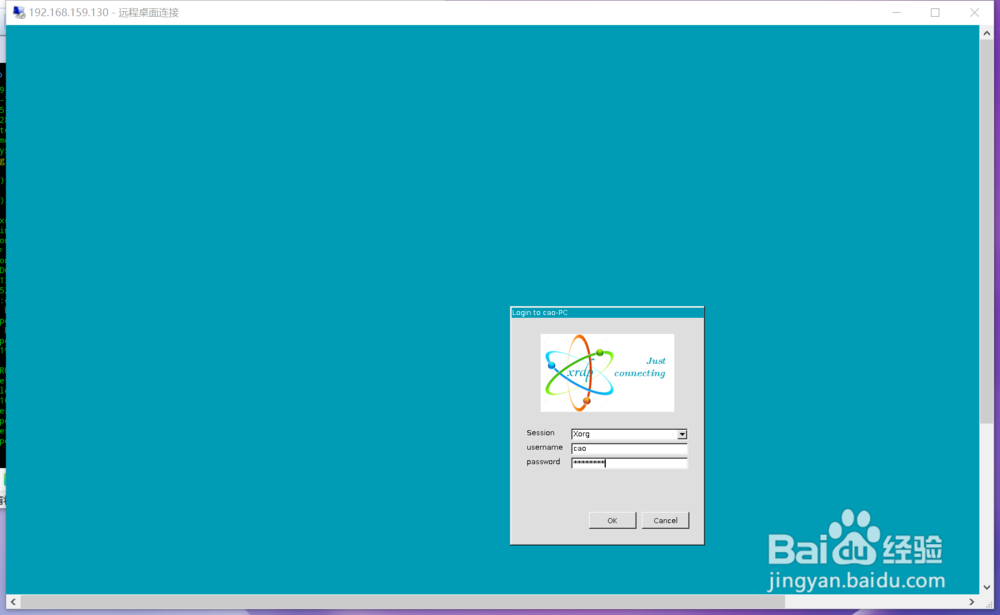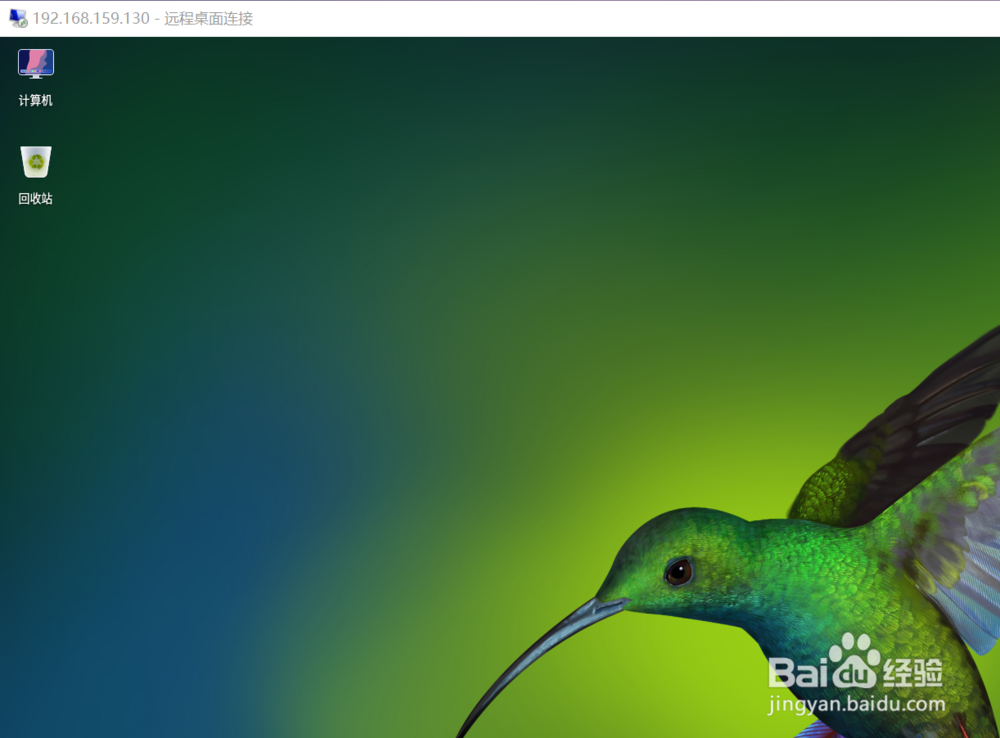如何通过windows电脑远程UOS桌面RDP
1、点击桌面,选择在终端中打开
2、打开命令行终端,然后运行以下命令,进行安港粕登漪装xrdp,输入密码sudo apt-get install xrdp
3、提示是不继续执行,输入 y 继续执行
4、检查服务是否正常运行systemctl status xrdp
5、查看UOS的IP地址
6、请注意,记得要运行下面的命令,否则可能会出现卡顿巡綮碣褂或者黑频的现象sudo init 3【输入此命令行,将会退出桌面模式,会进入到命令行模式】
7、在windows机器上面输入mstsc
8、输入UOS的IP地址
9、点击是
10、输入对应的账号密码,OK
11、可以看到已经显示桌面了
声明:本网站引用、摘录或转载内容仅供网站访问者交流或参考,不代表本站立场,如存在版权或非法内容,请联系站长删除,联系邮箱:site.kefu@qq.com。
阅读量:67
阅读量:66
阅读量:46
阅读量:64
阅读量:28